win10升级后不能上网解决方法 win10升级后无法连接无线网络怎么办
更新时间:2024-01-17 12:41:48作者:jiang
随着科技的不断发展和操作系统的不断更新,许多用户都选择升级到最新的Windows 10操作系统,在升级后一些用户可能会遇到无法连接无线网络的问题,这给他们的正常上网带来了困扰。面对这一问题,我们需要寻找解决方法,以确保我们能够继续享受网络带来的便利和乐趣。接下来我们将探讨一些解决win10升级后无法连接无线网络的方法,帮助我们恢复网络连接。
具体方法:
方法一:1、然后按住键盘组合键win+x,选择命令提示符(管理员),在提示框输入netsh winsock reset,回车
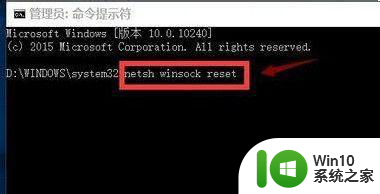
2、重置成功,重启你的电脑,即可
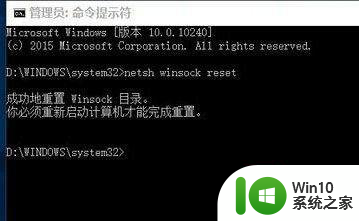
方法二:1、打开网络共享中心-当前网络连接属性-选择协议,点击安装

2、选择协议-添加
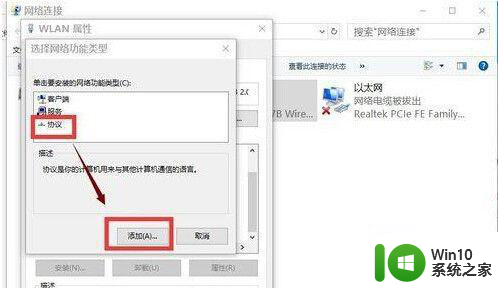
3、选择可靠多播协议-确定
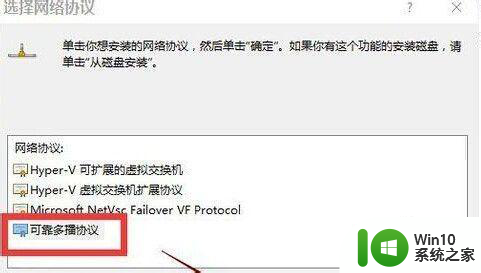
4、安装好后重启计算机即可解决。
以上就是win10升级后不能上网解决方法的全部内容,有需要的用户就可以根据小编的步骤进行操作了,希望能够对大家有所帮助。
win10升级后不能上网解决方法 win10升级后无法连接无线网络怎么办相关教程
- win10升级后无法连接网络怎么办 如何解决win10升级后无法连接网络的问题
- 笔记本电脑升级win10后插网线不认解决方法 笔记本电脑win10升级后插网线无法连接解决方法
- win10升级后无法连接网络怎么办 win10升级后无法访问互联网的解决方案
- win10降级win7后无法连接网络怎么办 win10退回win7后网络连接不上的解决方法
- 升级win10系统后局域网无法访问如何解决 升级win10系统后局域网无法访问怎么办
- win10连接无线网络无法上网怎么解决 win10连接网线后不能上网怎么回事
- win10更新后网络连接不上解决方法 win10更新后无法连接无线网络怎么办
- win10升级后office不能用了最佳解决方法 win10升级后office无法打开怎么办
- win10连接无线网提示无法连接到这个网络怎么办 Win10连接无线网提示无法连接到这个网络解决方法
- win10 不能上网 电脑升级系统后不能上网
- win10断开wifi后重新连接没网 Win10重置网络后无法上网解决方法
- 升级win10系统后密钥失效无法使用的解决方法 升级win10系统后密钥失效无法使用了怎么办
- 蜘蛛侠:暗影之网win10无法运行解决方法 蜘蛛侠暗影之网win10闪退解决方法
- win10玩只狼:影逝二度游戏卡顿什么原因 win10玩只狼:影逝二度游戏卡顿的处理方法 win10只狼影逝二度游戏卡顿解决方法
- 《极品飞车13:变速》win10无法启动解决方法 极品飞车13变速win10闪退解决方法
- win10桌面图标设置没有权限访问如何处理 Win10桌面图标权限访问被拒绝怎么办
win10系统教程推荐
- 1 蜘蛛侠:暗影之网win10无法运行解决方法 蜘蛛侠暗影之网win10闪退解决方法
- 2 win10桌面图标设置没有权限访问如何处理 Win10桌面图标权限访问被拒绝怎么办
- 3 win10关闭个人信息收集的最佳方法 如何在win10中关闭个人信息收集
- 4 英雄联盟win10无法初始化图像设备怎么办 英雄联盟win10启动黑屏怎么解决
- 5 win10需要来自system权限才能删除解决方法 Win10删除文件需要管理员权限解决方法
- 6 win10电脑查看激活密码的快捷方法 win10电脑激活密码查看方法
- 7 win10平板模式怎么切换电脑模式快捷键 win10平板模式如何切换至电脑模式
- 8 win10 usb无法识别鼠标无法操作如何修复 Win10 USB接口无法识别鼠标怎么办
- 9 笔记本电脑win10更新后开机黑屏很久才有画面如何修复 win10更新后笔记本电脑开机黑屏怎么办
- 10 电脑w10设备管理器里没有蓝牙怎么办 电脑w10蓝牙设备管理器找不到
win10系统推荐
- 1 番茄家园ghost win10 32位官方最新版下载v2023.12
- 2 萝卜家园ghost win10 32位安装稳定版下载v2023.12
- 3 电脑公司ghost win10 64位专业免激活版v2023.12
- 4 番茄家园ghost win10 32位旗舰破解版v2023.12
- 5 索尼笔记本ghost win10 64位原版正式版v2023.12
- 6 系统之家ghost win10 64位u盘家庭版v2023.12
- 7 电脑公司ghost win10 64位官方破解版v2023.12
- 8 系统之家windows10 64位原版安装版v2023.12
- 9 深度技术ghost win10 64位极速稳定版v2023.12
- 10 雨林木风ghost win10 64位专业旗舰版v2023.12